Cómo abrir archivos JAR en Windows 10
Un archivo JAR es un archivo Java Archive. Se utiliza para empaquetar archivos Java y metadatos en un solo archivo. Si desea saber cómo abrir un archivo JAR en Windows 10, ha venido al lugar correcto. Vamos a explicar qué contienen los archivos JAR y cómo abrirlos.
También puede encontrar errores al intentar abrir un archivo JAR. También lo tenemos cubierto con soluciones para eso.
¿Qué es un archivo JAR?
JAR son las siglas de J ava AR chive. Como sugiere el nombre, es un archivo de almacenamiento. Esto significa que es un solo archivo que contiene otros archivos empaquetados juntos por razones como la portabilidad y la disminución del espacio de almacenamiento.
Si está familiarizado con los archivos ZIP, un archivo JAR es esencialmente lo mismo. La diferencia es que los archivos JAR son aplicaciones diseñadas para ser utilizadas por Java Runtime Environment.
El elemento único de los archivos JAR es que contienen un manifiesto. Este es un metaarchivo especial que, en pocas palabras, le dice al JAR cómo comportarse y contiene información sobre los archivos que contiene.
Un archivo JAR también puede contener archivos CLASS (código Java compilado), archivos de audio, archivos de imagen y más. El archivo JAR se puede leer y ejecutar como una solicitud única por parte del entorno de ejecución.
JAR se puede utilizar para todo tipo de propósitos en computadoras de escritorio y dispositivos móviles. Por ejemplo, podría ser un juego, un tema de aplicación o un complemento del navegador.
Cómo abrir archivos JAR
Si desea ejecutar un archivo JAR, es decir, ejecutar la aplicación real que contiene, debe instalar Java Runtime Environment . Es posible que ya lo tenga en su computadora, pero consígalo nuevamente en el sitio oficial para asegurarse de que está ejecutando la última versión.
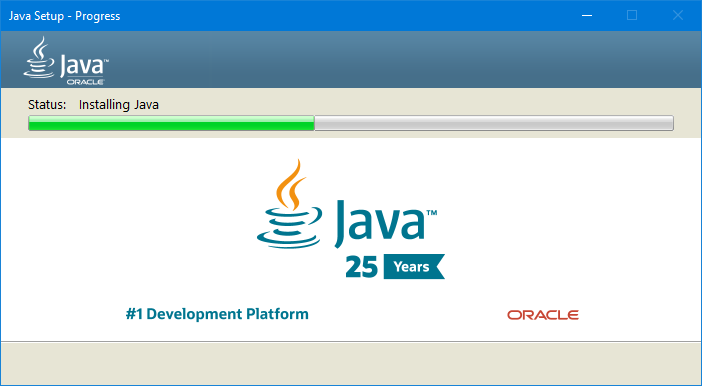
Luego debe descargar una utilidad liviana llamada Jarx . Esto hace que los archivos JAR se comporten como programas normales en su computadora. Como tal, una vez que Jarx está instalado, puede abrir un archivo JAR como cualquier otro.
También puede ejecutarlo desde el símbolo del sistema. Presione la tecla de Windows + X y haga clic en Símbolo del sistema (Administrador) . Luego ingrese el siguiente comando, pero reemplace sample.jar con la ruta completa del archivo JAR:
java -jar sample.jarCómo extraer un JAR
Alternativamente, puede descomprimir el archivo JAR. Puede hacer esto para ver qué archivos contiene o si el archivo JAR no está diseñado para ser un archivo ejecutable.
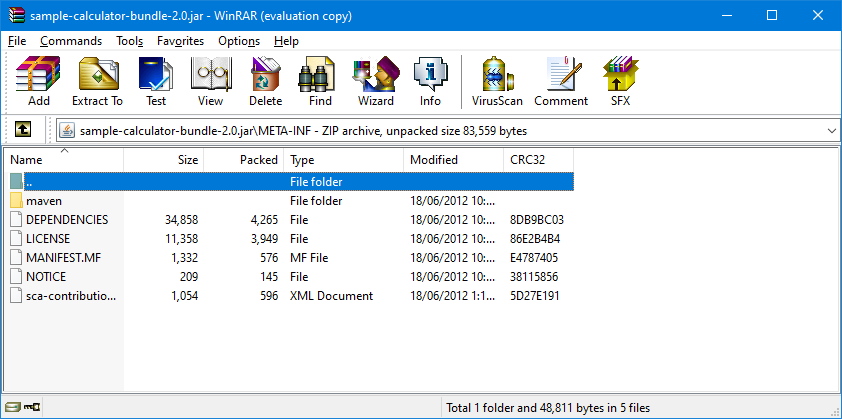
Para descomprimir un JAR, necesita un programa que pueda extraer archivos comprimidos. Windows incluye funcionalidad para esto, pero también puede usar software de extracción de archivos como 7-Zip o WinRAR para hacer el trabajo.
Abra el archivo JAR dentro del software y podrá explorar todas las carpetas y archivos que contiene. También puede extraer el JAR si desea utilizar o inspeccionar más los archivos individuales.
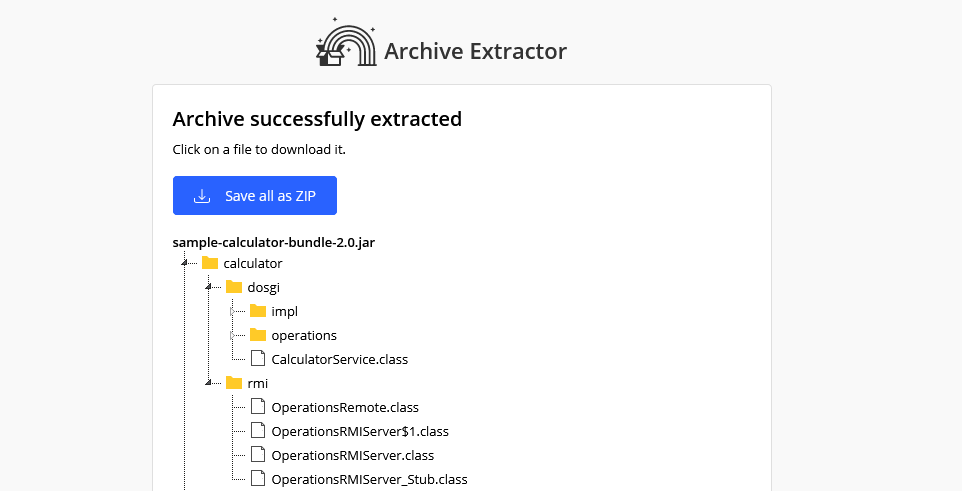
Alternativamente, puede utilizar un extractor en línea si no desea descargar un programa de extracción. Una buena opción es Archive Extractor porque es fácil de usar y, lo más importante, admite archivos JAR (no todos los extractores en línea lo hacen).
Simplemente cargue su JAR y le mostrará el contenido del archivo dentro de una estructura de árbol. Haga clic en una carpeta para abrirla o expandirla y en un archivo para descargarlo individualmente.
Finalmente, si su computadora tiene problemas para reconocer un archivo JAR ejecutable, puede hacer clic derecho en el archivo, hacer clic en Cambiar nombre y luego agregar la extensión de archivo .ZIP . Esto funciona porque los tipos de archivos están muy relacionados.
Cómo hacer archivos JAR
¿Estás seguro de que necesitas crear un archivo JAR? Recuerde, tienen un propósito específico: agrupar archivos para usarlos como una aplicación Java.
Si eso es lo que necesita hacer, diríjase a los programas de empaquetado de Oracle en la documentación de archivos JAR . Esto le dará toda la información que necesita sobre cómo crear, empaquetar y firmar un archivo JAR.
Cómo solucionar problemas al abrir archivos JAR
Es posible que obtenga un error al intentar abrir un archivo JAR, a menudo debido a la incompatibilidad o la configuración de seguridad.
Actualizar el entorno de ejecución de Java
Siempre debe ejecutar la última versión de Java Runtime Environment.
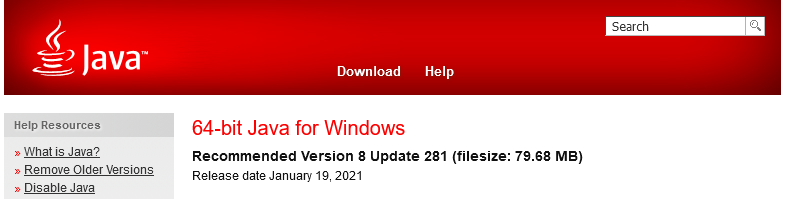
Para ver qué versión de Java está ejecutando, abra el menú Inicio, escriba configure java y seleccione el resultado. Se abrirá el Panel de control de Java.
En la pestaña General , haga clic en Acerca de y verifique que la versión que está ejecutando se alinee con la última disponible directamente en el sitio web de Oracle . Si no es así, descárguelo y actualícelo.
JAR se abre en el programa incorrecto
Es posible que Windows no sepa qué hacer con el archivo JAR y podría intentar abrirlo en un programa que no admita el formato.
Para resolver esto, haga clic con el botón derecho en el archivo y coloque el cursor sobre Abrir con . Hay varios programas predeterminados para elegir, y uno de estos puede ser el correcto. Si no es así, haz clic en Elegir otra aplicación .
Puede cambiar las asociaciones de archivos de Windows 10 y los programas predeterminados si desea que los archivos JAR siempre se abran en el mismo programa.
Si desea ejecutar el archivo directamente en Java Runtime Environment:
- Vaya a Archivos de programa Java .
- Abra la única carpeta (llamada jre1.8.0_281 o similar).
- Abra la carpeta bin .
- Abra java.exe .
JAR da error de seguridad al abrir
Java se ha considerado un riesgo para la seguridad , así que no se sorprenda si recibe una advertencia al abrir un archivo JAR.
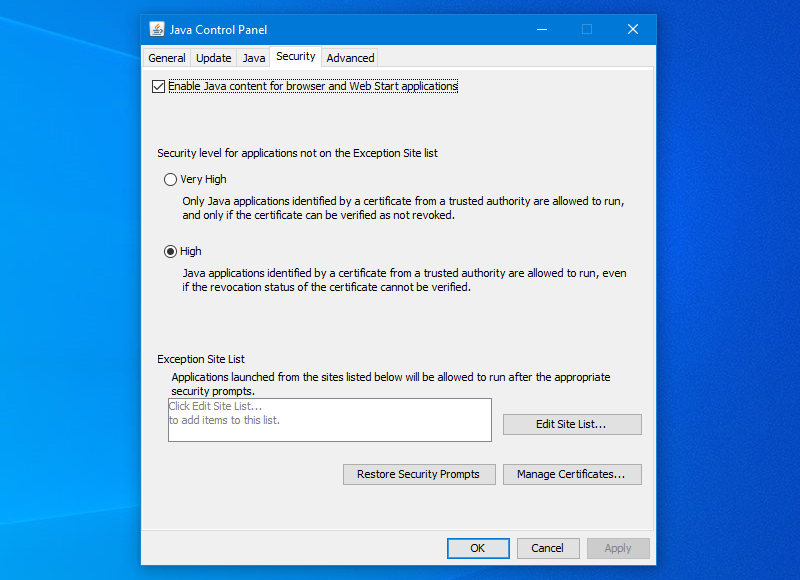
Para resolver esto, abra el menú Inicio, escriba configure java y seleccione el resultado. Se abrirá el Panel de control de Java. Luego:
- Haga clic en la pestaña Seguridad .
- Asegúrese de tener activada la opción Habilitar contenido Java para el navegador y las aplicaciones Web Start .
- Establezca el nivel de seguridad en Alto .
- Agregue a la lista de sitios de excepción si es necesario.
- Haga clic en Aceptar .
Java no es solo para Windows
Con suerte, ahora comprende qué es un archivo JAR, cómo abrirlo y cómo resolver cualquier problema que pueda encontrar.
Si bien esta guía se ha centrado en Windows, también puede obtener Java en otros sistemas operativos. Eso incluye Ubuntu, donde Java es útil ya sea que esté codificando en el idioma o usando una aplicación.
Crédito de la imagen: mmaxer / Depositphotos
